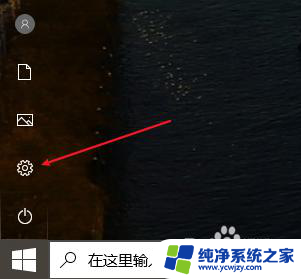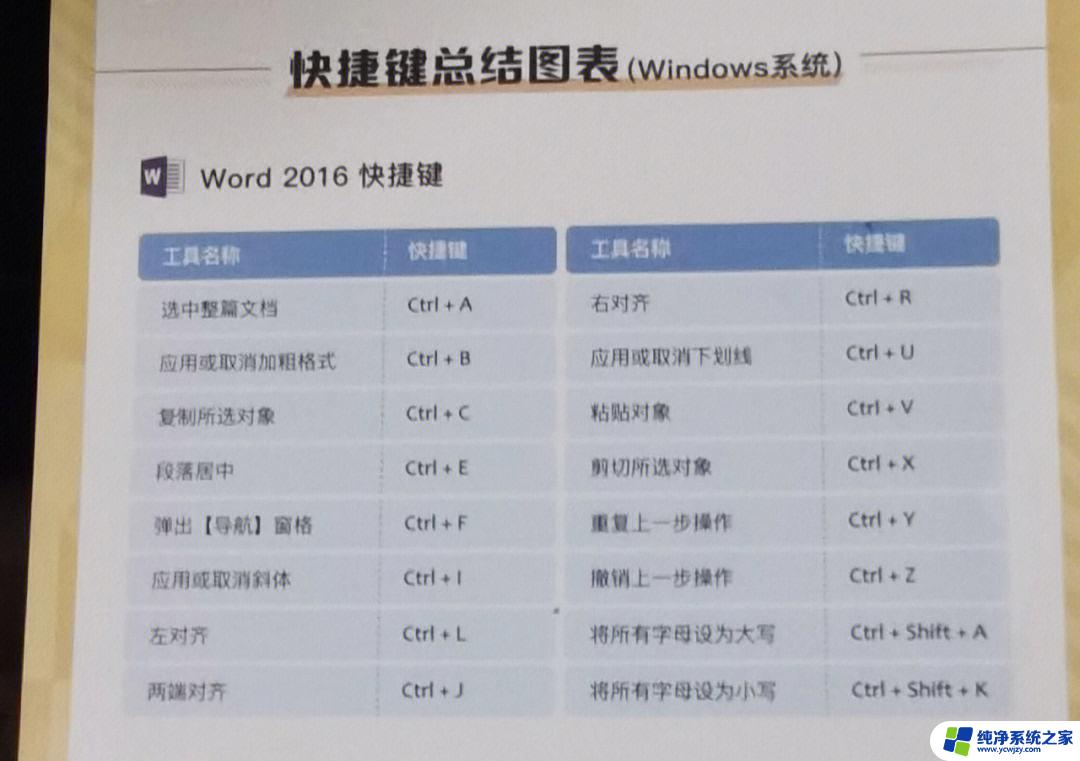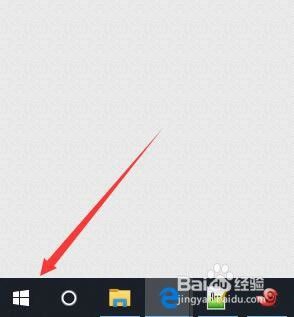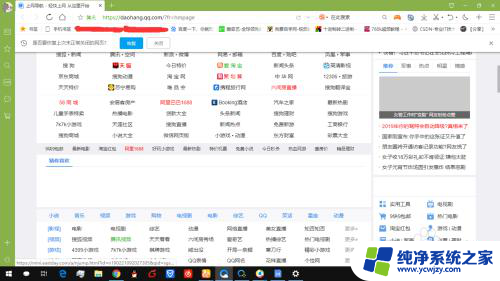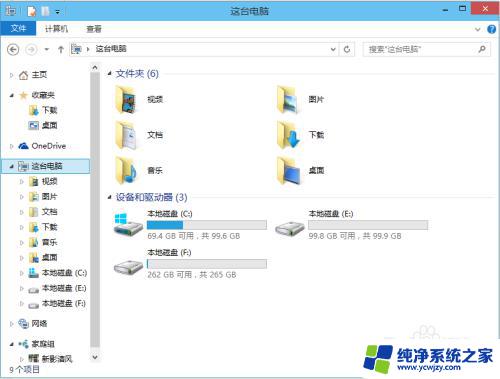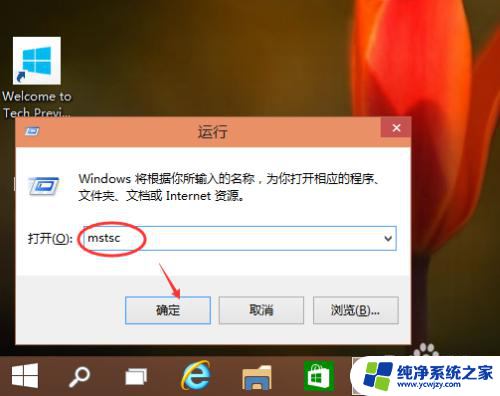win10怎么桌面快捷方式 Win 10如何在桌面上创建应用程序快捷方式
更新时间:2024-01-08 15:48:23作者:xiaoliu
在如今的数字化时代,Win 10操作系统已成为广大用户的首选,许多用户可能对于如何在桌面上创建应用程序快捷方式感到困惑。事实上Win 10提供了简便而快速的方法来创建桌面上的应用程序快捷方式,让您能够更加高效地管理和访问您常用的应用程序。无论是为了方便快捷地启动应用程序,还是为了更好地组织您的桌面,本文将向您介绍Win 10如何创建桌面快捷方式的方法,帮助您更好地利用操作系统的功能。
操作方法:
1.这种方式适合对单个文件操作。
首先我们在桌面空白处点击右键选择“新建”,然后选择“快捷方式”。如图。
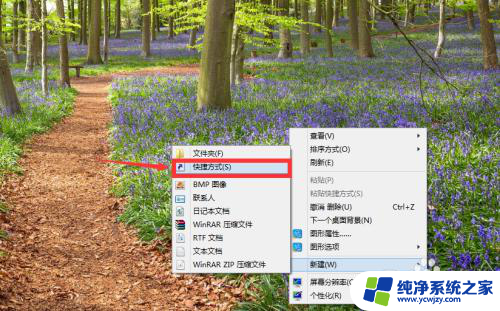
2.然后在空白处输入你想要建立快捷方式的路径。这里可以通过手动输入,也可以采用浏览的方式找到具体位置。创建快捷方式的对象可以使本地或者网络的程序,文件。文件夹,计算机或者一些网址。
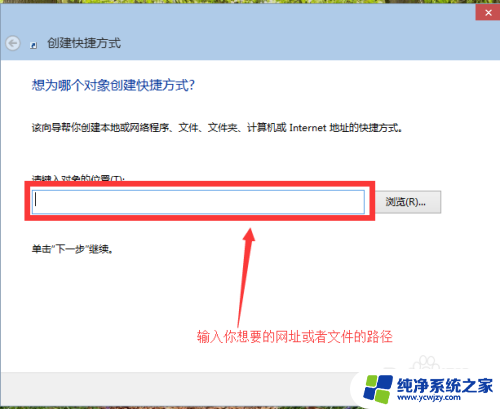
3.选择好你想要建立快捷方式的路径之后,点击下一步。
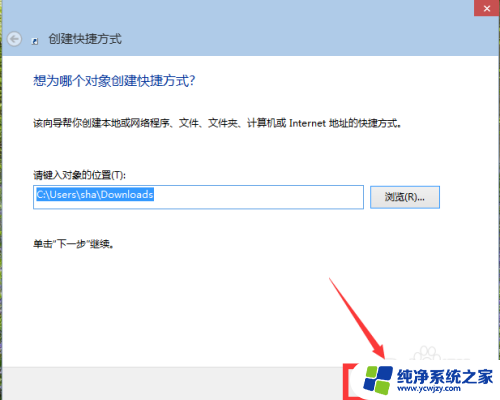
4.最后为你所建立的快捷方式取一个名字,点击“完成”。我们可以在桌面上看到我们的快捷方式。
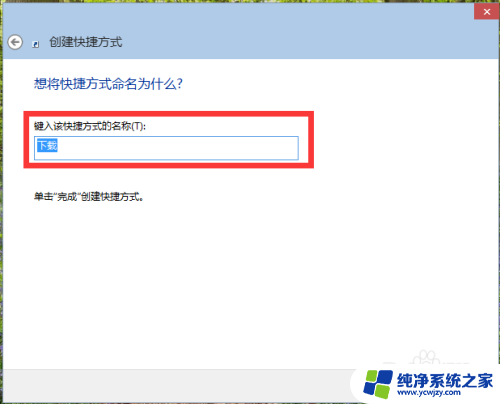

以上就是如何在win10创建桌面快捷方式的全部内容,如果需要的话,您可以按照以上步骤进行操作,希望对您有所帮助。